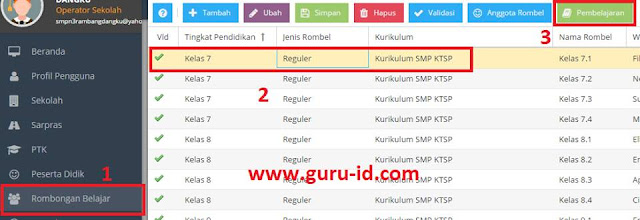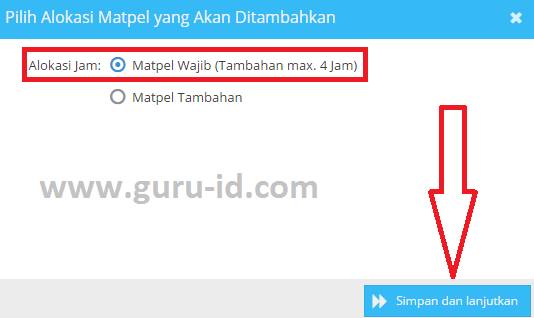Cara Mengisi JJM Kepala Sekolah Pada Dapodik 2016
Ads By Google
Sahabat operator Dapodikdasmen, Bagaimana cara mengisi Jumlah Jam Mengajar (JJM) Kepala Sekolah SD, SMP, SMA dan SMK di Dapodik versi 2016?. Jawabannya baca panduan penggunaan dapodik V 2016 bab V di halaman 5.3 dan 5.5 sudah dijelaskan mengenai cara pengisian jjm guru mapel, Tik, BK, Tugas tambahan Kepala Sekolah, Wakasek, Kepala Laboratorium, Kepala Perpustakaan dan lain-lain. Namun bagi anda yang bertemu postingan ini di google artinya anda belum membaca panduannya atau di panduan anda belum menemukan jawabannya yang bisa mengatasi permasalahan dapodik anda. Untuk itulah, pada postingan kali ini admin akan memberikan panduan lengkap contoh cara mengisi JJM, tugas tambahan Kepala Sekolah pada dapodik 2016 melalui langkah-langkah yang ditampilkan dengan penampakkan gambar agar mudah dipahami. Jangan lupa Download juga panduan penggunaan Dapodik 2016
Ads By Google
Sahabat guru-id, kali ini admin akan mencontohkan cara pengisian Jumlah Jam Mengajar Kepala Sekolah SMP di Dapodik 2016. Adapun contoh pengisian JJM kepala Sekolah berikut, misalnya kepsek tersebut mengajar jjm liniernya mapel IPA dengan jumlah 13 rombel. Disini kepsek mengajar mapel IPA 6 jam dikelas ditambah dengan 18 jam tambahan kepsek sehingga totalnya 24 jam dan itu memenuhi syarat untuk pencairan tunjangan sertifikasi guru. nah untuk lebih jelasnya, Simak langkah-langkahnya dibawah
baca juga: Tugas Tambahan yang di Akui di Dapodik 2016
Langkah 1: Pada aplikasi dapodik 2016 klik menu PTK, pilih Kepala Sekolah, kemudian klik tombol "Ubah". Pada tabel Data rincian PTK, pilih menu tugas tambahan, klik tombol "tambah" lalu isi jabatan PTK pilih kepala sekolah, Nomor SK, dan tmt tambahan. Setelah selesai klik tombol simpan. nah sampai langkah ini JJM kepala sekolah anda sudah dihitung 18 jam.
Langkah 2: berikutnya klik menu Rombongan belajar, pilih kelas kemudian klik tombol "pembelajaran". pada tabel pembelajaran pilih PTK (Kepsek). isikan nomor SK mengajar, Tanggal SK dan Jumlah jam, Nah karena tidak bisa langsung 6 jam jadi isikan saja 4 jam.
Langkah 3:untuk menambah 2 jam agar cukup 6 jam, klik tombol tambah, pada alokasi jam pilih "Matpel wajib (tambahan Max 4 jam). lalu klik "simpan dan lanjutkan". nah pada tambel pembelajaran kelompok 2 - matpel wajib, diisi sebagai berikut;
- Mata Pelajaran: Pilih Mapel yang diajarkan PTK/Kepsek (contoh tadi: Ilmu Pengetahuan Alam)
- Nama Mata Pelajaran: Ketikkan Ilmu Pengetahuan Alam
- SK Mengajar: Nomor SK pembagian tugas mengajar
- Tanggal SK: Sesuai SK
- Jam mengajar perminggu: isikan 2 jam
setelah selesai klik tombol simpan dan tutup seperti penampakkan gambar dibawah
Setelah pengisian jjm Kepala Sekolah selesai dilanjutkan dengan sinkronisasi aplikasi dapodik agar perubahan berhasil dan data masuk ke server. sebelum sinkronisasi saran admin cek terlebih dahulu semua JJM PTK melalui Menu unduhan, dan klik profil sekolah, cek satu persatu jjm PTK pastikan sudah 24 jam semua. sedangkan untuk pengisian JJM Kepsek SD dan SMA/SMK bisa dipelajari melalui tautan yang admin sematkan dibawah
- Cara pengisian JJM Untuk Kepsek SD KTSP dan K13 pada dapodik 2016
- Cara pengisian JJM Untuk Kepsek SMA KTSP dan K13 pada dapodik 2016
- Cara pengisian JJM Untuk Kepsek SMK KTSP dan K13 pada dapodik 2016
Demikian tentang cara Cara pengisian JJM Kepala Sekolah Pada Dapodik 2016. Semoga bermanfaat
Anda Boleh Mengkopi Paste Posting Kami, tapi kami mohon jangan keseluruhan apalagi menggunakan Xml (feed) karena akan menghancurkan blog ini, mohon kerjasama dan saling menghargai, silahkan tampilkan Link Sumber Dari: http://www.guru-id.com/2016/08/cara-mengisi-jjm-kepala-sekolah-pada.html#ixzz4Xg49LF3Z